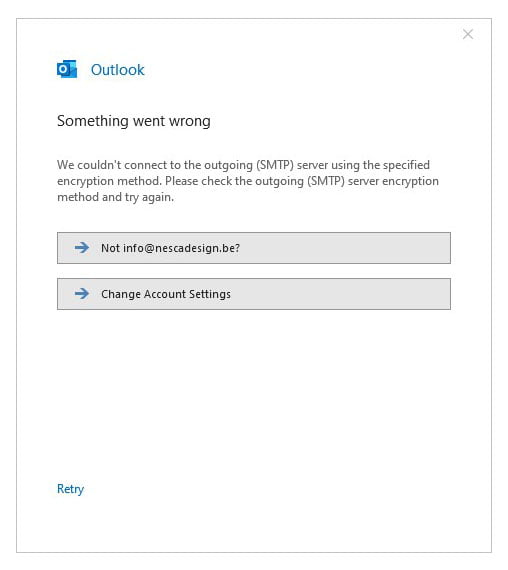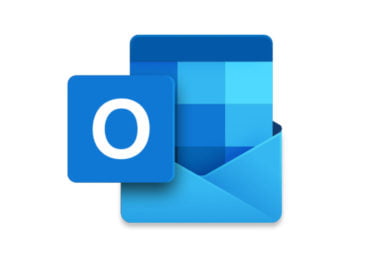Pour configurer le logiciel Outlook, il suffit de :
Démarrez Outlook.
Si c’est la première fois que vous le démarrez, une page d’accueil vous propose d’entrer votre adresse mail. Cliquez sur les options avancées et cliquez sur « configurer le compte manuellement » puis cliquer sur continuer/connecter.
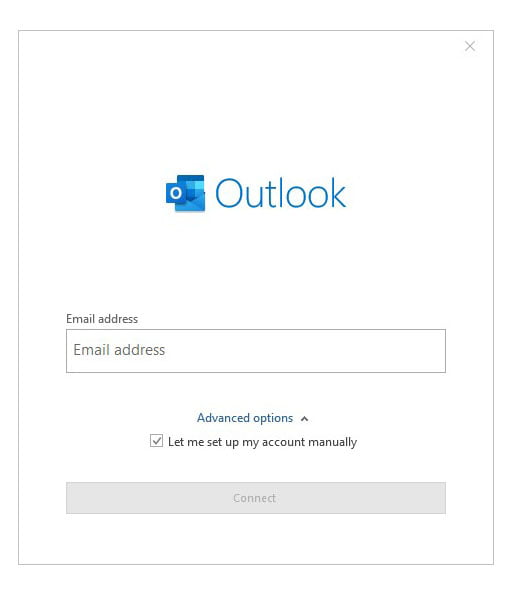
Sinon, cliquez sur Fichier/File ensuite « ajouter un compte ».
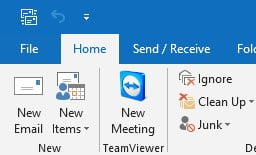
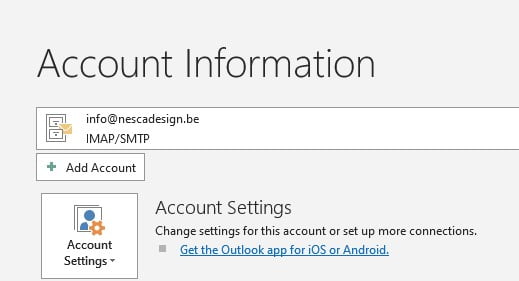
Choisissez IMAP/POP
Sélectionnez le type de compte qui convient pour vous. Chez Nesca, nous utilisons un serveur de messagerie privé, il convient donc d’utiliser IMAP.
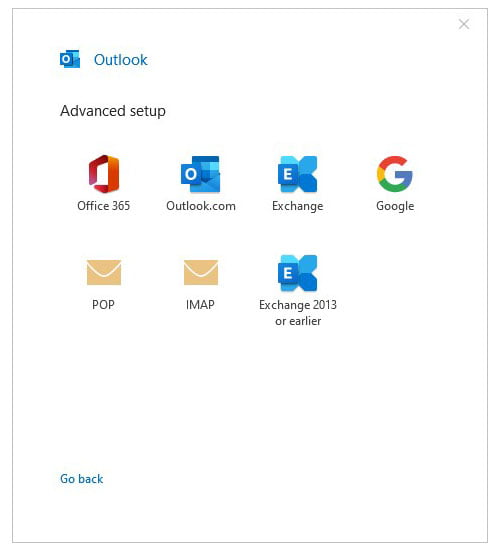
Configurez vos paramètres IMAP
Remplissez les différents champs correspondants à votre domaine:
- Le serveur imap et smtp (qui correspond à votre nom de domaine généralement).
Tout ceci se trouve dans l’email que nous vous avons envoyé bien entendu. Une fois que tout est complété, cliquez sur continuer.
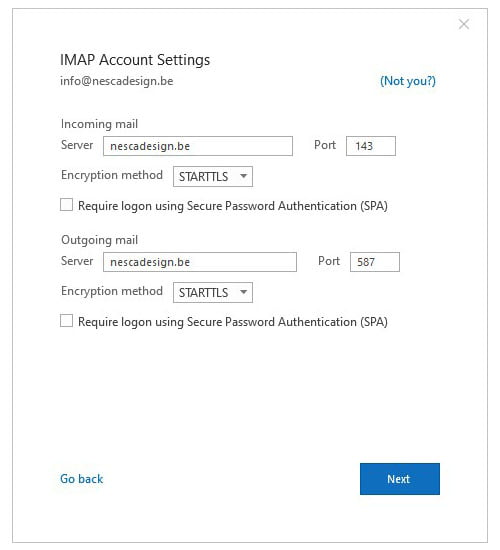
Entrez votre mot de passe:
Votre mot de passe vous a été transmis par mail:
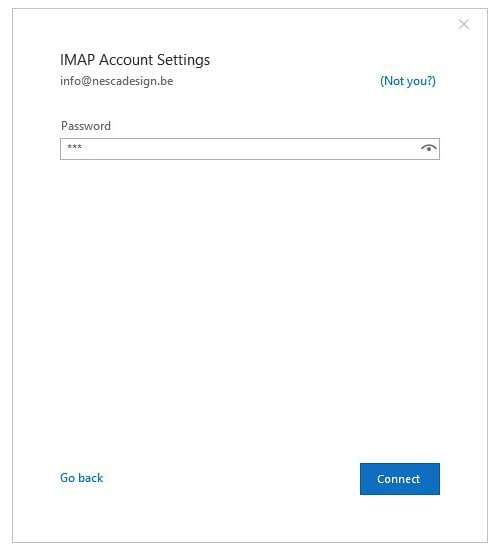
Tout est configuré!
Une fois que avez cliqué sur suivant, il vous sera demandé votre mot de passe
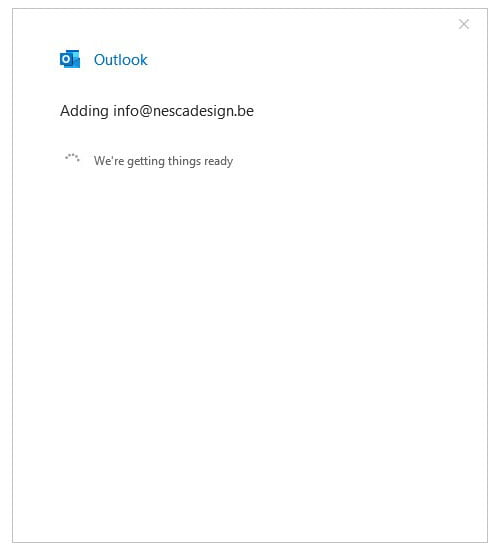
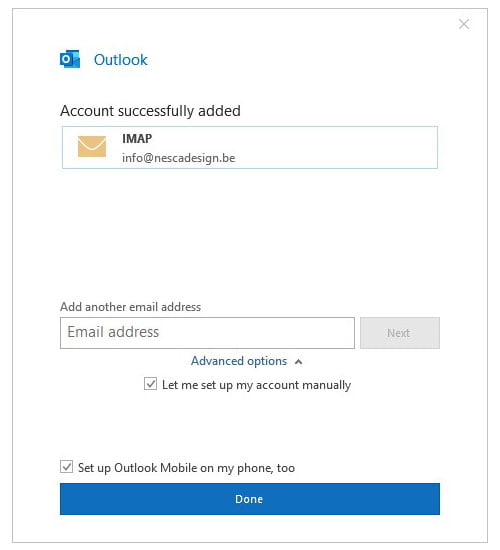
Si vous rencontrez un problème lors de la création de votre compte, vous pouvez cliquer sur « modifier les paramètres du compte » afin de changer les informations précédentes.